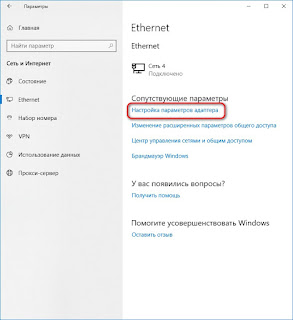Windows 10 мой компьютер не пингуется
Сообщения: 5
Благодарности: 0
Изображения
 | 01.png |
| (34.4 Kb, 3 просмотров) | |
 | 02.png |
| (66.5 Kb, 2 просмотров) | |
 | 03.png |
| (69.2 Kb, 2 просмотров) | |
 | 04.jpg |
| (269.4 Kb, 2 просмотров) | |
Добавлю своё решение данной проблемы. Может кому-то пригодится.
У меня было следующее: ПК linux и ПК Windows 10 соединены по сети напрямую. Из Windows 10 я linux пингую нормально, а linux не видит Window 10.
Заходим Пуск-Параметры
http://forum.oszone.net/attachment.p. 1&d=1606475980
В панели управления выбираем «Брандмауэр Защитника Windows» затем в левой части окна ищем «Дополнительные параметры»
http://forum.oszone.net/attachment.p. 1&d=1606476521
В левой части открывшегося окна выбираем «Правила для входящих подключений» и затем в центральной части ищем «Диагностика основных сетей – запрос проверки связи ICMP (входящий трафик ICMPv4)«. Будет два пункта с одинаковым названием они отличаются тем что используются для разных профилей (столбец «Профиль»). Я у себя включил для профилей «Частный, Общий» и пинг стал проходить.
http://forum.oszone.net/attachment.p. 1&d=1606477059
P.S. на множестве сайтов советуют в этом же окне включать другое правило — «Наблюдение за виртуальной машиной (эхо-запрос — ICMPv4 — входящий трафик)», но у меня это не подействовало и пинг всё равно не проходил. А помог именно мой вариант.
P.P.S. Если установлен Kaspersky Internet Security (KIS) делаем следующее. В главном окне KIS заходим в настройки (шестерёнка слева снизу) — Защита — Сетевой экран — Настроить пакетные правила. Выбираем правило «Any incoming ICMP» и меняем действие на «Разрешить».
Последний раз редактировалось Ellissar, 27-11-2020 в 15:09 .
Windows 10 мой компьютер не пингуется
Сообщения: 5
Благодарности: 0
Изображения
 | 01.png |
| (34.4 Kb, 3 просмотров) | |
 | 02.png |
| (66.5 Kb, 2 просмотров) | |
 | 03.png |
| (69.2 Kb, 2 просмотров) | |
 | 04.jpg |
| (269.4 Kb, 2 просмотров) | |
Добавлю своё решение данной проблемы. Может кому-то пригодится.
У меня было следующее: ПК linux и ПК Windows 10 соединены по сети напрямую. Из Windows 10 я linux пингую нормально, а linux не видит Window 10.
Заходим Пуск-Параметры
http://forum.oszone.net/attachment.p. 1&d=1606475980
В панели управления выбираем «Брандмауэр Защитника Windows» затем в левой части окна ищем «Дополнительные параметры»
http://forum.oszone.net/attachment.p. 1&d=1606476521
В левой части открывшегося окна выбираем «Правила для входящих подключений» и затем в центральной части ищем «Диагностика основных сетей – запрос проверки связи ICMP (входящий трафик ICMPv4)«. Будет два пункта с одинаковым названием они отличаются тем что используются для разных профилей (столбец «Профиль»). Я у себя включил для профилей «Частный, Общий» и пинг стал проходить.
http://forum.oszone.net/attachment.p. 1&d=1606477059
P.S. на множестве сайтов советуют в этом же окне включать другое правило — «Наблюдение за виртуальной машиной (эхо-запрос — ICMPv4 — входящий трафик)», но у меня это не подействовало и пинг всё равно не проходил. А помог именно мой вариант.
P.P.S. Если установлен Kaspersky Internet Security (KIS) делаем следующее. В главном окне KIS заходим в настройки (шестерёнка слева снизу) — Защита — Сетевой экран — Настроить пакетные правила. Выбираем правило «Any incoming ICMP» и меняем действие на «Разрешить».
Последний раз редактировалось Ellissar, 27-11-2020 в 15:09 .
Записки it Guy
Пометки, заметки, записки, приписки, переписки, просто куча информации 🙂
вторник, 27 ноября 2018 г.
Не пингуются компьютер Windows 10 в локальной сети
Если вы точно уверены, что компьютер находится в сети, что он получает правильные настройки IP и пр., попробуйте выполнить ещё 2 дополнительных действия.
1. Проверьте, включено ли Брандмауэре правило, которое разрешает ответ на пинги.
Перейдите в «Параметры Windows», далее «Сеть и Интернет».
В открывшемся окне (справа или внизу), найдите пункт Брандмаэр Windows.
Далее, в окне Брандмауэра, выберите пункт «Дополнительные параметры».
В левой части открывшегося окна, выберите пункт «Правила для входящих подключений», затем, прокрутите список вниз, пока не найдёте правило с названием «Наблюдение за виртуальной машиной (эхо-запрос — ICMPv4 — входящий трафик)», нажмите на нём правой кнопкой мыши и выберите пункт «Включить правило».
Проверьте, появился ли пинг по IP и имени компьютера (хоста).
Если пинг по имени хоста не включился, то, на компьютере который не пингуется выполните второе действие.
2. Перейдите в «Параметры Windows» и выберите пункт «Сеть и Интернет».
Далее выберите пункт «Ethernet».
Далее «Настройка параметров адаптера»
Найдите интерфейс, который подключен к вашей локальной сети. Нажмите на нём правой кнопкой мыши и выберите пункт «Свойства».
В свойствах сетевого интерфейса отключите протокол IPv6.
Windows 10 мой компьютер не пингуется
Сообщения: 5
Благодарности: 0
Изображения
 | 01.png |
| (34.4 Kb, 3 просмотров) | |
 | 02.png |
| (66.5 Kb, 2 просмотров) | |
 | 03.png |
| (69.2 Kb, 2 просмотров) | |
 | 04.jpg |
| (269.4 Kb, 2 просмотров) | |
Добавлю своё решение данной проблемы. Может кому-то пригодится.
У меня было следующее: ПК linux и ПК Windows 10 соединены по сети напрямую. Из Windows 10 я linux пингую нормально, а linux не видит Window 10.
Заходим Пуск-Параметры
http://forum.oszone.net/attachment.p. 1&d=1606475980
В панели управления выбираем «Брандмауэр Защитника Windows» затем в левой части окна ищем «Дополнительные параметры»
http://forum.oszone.net/attachment.p. 1&d=1606476521
В левой части открывшегося окна выбираем «Правила для входящих подключений» и затем в центральной части ищем «Диагностика основных сетей – запрос проверки связи ICMP (входящий трафик ICMPv4)«. Будет два пункта с одинаковым названием они отличаются тем что используются для разных профилей (столбец «Профиль»). Я у себя включил для профилей «Частный, Общий» и пинг стал проходить.
http://forum.oszone.net/attachment.p. 1&d=1606477059
P.S. на множестве сайтов советуют в этом же окне включать другое правило — «Наблюдение за виртуальной машиной (эхо-запрос — ICMPv4 — входящий трафик)», но у меня это не подействовало и пинг всё равно не проходил. А помог именно мой вариант.
P.P.S. Если установлен Kaspersky Internet Security (KIS) делаем следующее. В главном окне KIS заходим в настройки (шестерёнка слева снизу) — Защита — Сетевой экран — Настроить пакетные правила. Выбираем правило «Any incoming ICMP» и меняем действие на «Разрешить».
Последний раз редактировалось Ellissar, 27-11-2020 в 15:09 .
не пингуется и не видит пк виндовс 10
Здравствуйте, брандмаур отключил, антивирус отключил/удалил, защитник виндовс отключил. сбросил настройки сети. подключал на прямую пк к другому. общий доступ разрешал. пишет 100% потеря пакетов. так же не работают виртуальные эмуляторы лан сети.
Ответы (7)
Был ли этот ответ полезным?
К сожалению, это не помогло.
Отлично! Благодарим за отзыв.
Насколько Вы удовлетворены этим ответом?
Благодарим за отзыв, он поможет улучшить наш сайт.
Насколько Вы удовлетворены этим ответом?
Благодарим за отзыв.
Был ли этот ответ полезным?
К сожалению, это не помогло.
Отлично! Благодарим за отзыв.
Насколько Вы удовлетворены этим ответом?
Благодарим за отзыв, он поможет улучшить наш сайт.
Насколько Вы удовлетворены этим ответом?
Благодарим за отзыв.
Был ли этот ответ полезным?
К сожалению, это не помогло.
Отлично! Благодарим за отзыв.
Насколько Вы удовлетворены этим ответом?
Благодарим за отзыв, он поможет улучшить наш сайт.
Насколько Вы удовлетворены этим ответом?
Благодарим за отзыв.
Был ли этот ответ полезным?
К сожалению, это не помогло.
Отлично! Благодарим за отзыв.
Насколько Вы удовлетворены этим ответом?
Благодарим за отзыв, он поможет улучшить наш сайт.
Насколько Вы удовлетворены этим ответом?
Благодарим за отзыв.
Был ли этот ответ полезным?
К сожалению, это не помогло.
Отлично! Благодарим за отзыв.
Насколько Вы удовлетворены этим ответом?
Благодарим за отзыв, он поможет улучшить наш сайт.
Насколько Вы удовлетворены этим ответом?
Благодарим за отзыв.
Попробуйте перезапустить сетевое соединение, для этого выполните следующее в командную строку с правами администратора введите:
netsh winsock reset и нажмите Enter.
netsh int ip reset и нажмите Enter.
ipconfig /release и нажмите Enter.
ipconfig /renew и нажмите Enter.
ipconfig /flushdns и нажмите Enter.
На всех компьютерах это можно сделать.
Был ли этот ответ полезным?
К сожалению, это не помогло.
Отлично! Благодарим за отзыв.
Насколько Вы удовлетворены этим ответом?
Благодарим за отзыв, он поможет улучшить наш сайт.